Asus EEE PC R051B, EEE PC 1015PD, EEE PC 1015PEG, EEE PC 1015PDG, EEE PC 1015PED Manual [sk]
...
SK6518
Eee PC
Návod na obsluhu
Windows® 7 Edition Eee PC série 1011/1015/ R051/R011

Obsah
Obsah............................................................................................................................................. |
ii |
O tomto návode na obsluhu................................................................................................. |
iv |
Poznámky k tomuto návodu................................................................................................. |
iv |
Bezpečnostné opatrenia......................................................................................................... |
v |
Opatrenia pri preprave............................................................................................. |
vi |
Nabíjanie batérií........................................................................................................ |
vii |
Upozornenia pre používanie na palubách lietadiel..................................... |
vii |
Spoznanie súčastí
Horná strana............................................................................................................................ |
1-2 |
Spodná strana......................................................................................................................... |
1-6 |
Predná strana........................................................................................................................... |
1-7 |
Pravá strana.............................................................................................................................. |
1-8 |
Ľavá strana.............................................................................................................................. |
1-10 |
Používanie klávesnice......................................................................................................... |
1-12 |
Špeciálne funkčné klávesy................................................................................. |
1-12 |
Obrázky znázorňujúce používanie dotykovej podložky........................................ |
1-14 |
Začíname
Zapnutie Eee PC..................................................................................................................... |
2-2 |
Prvé spustenie......................................................................................................................... |
2-3 |
Pracovná plocha..................................................................................................................... |
2-5 |
Sieťové pripojenie.................................................................................................................. |
2-6 |
Konfigurácia pripojenia k bezdrôtovej sieti................................................... |
2-6 |
Miestna počítačová sieť........................................................................................ |
2-7 |
Prezeranie internetových stránok................................................................... |
2-10 |
Používanie Eee PC
Aktualizácia ASUS.................................................................................................................. |
3-2 |
Aktualizácia BIOS pomocou internetu............................................................ |
3-2 |
Aktualizácia BIOS pomocou súboru BIOS...................................................... |
3-3 |
Pripojenie Bluetooth (na vybraných modeloch)........................................................ |
3-4 |
Funkcia Super Hybrid Engine (na vybraných modeloch)........................................ |
3-6 |
Režimy funkcie Super Hybrid Engine.............................................................. |
3-6 |
ii |
Obsah |

Eee Docking............................................................................................................................. |
3-7 |
Access ........................................................................................................................ |
3-7 |
Sharing ....................................................................................................................... |
3-8 |
Experience ................................................................................................................ |
3-8 |
Tools ............................................................................................................................ |
3-8 |
Aplikácia Graphic Switch (len pre 1015PN).................................................................. |
3-9 |
OS Switch (na vybraných modeloch).............................................................................. |
3-9 |
Instant On (na vybraných modeloch)............................................................................. |
3-9 |
Microsoft® Office Starter 2010......................................................................................... |
3-10 |
Obnova systému
Obnova systému.................................................................................................................... |
4-2 |
Boot Booster (na vybraných modeloch)........................................................................ |
4-5 |
Príloha
Vyhlásenia a bezpečnostné prehlásenia. |
......................................................................A-2 |
Informácie o autorských právach.................................................................................. |
A-13 |
Obmedzenie zodpovednosti.......................................................................................... |
A-14 |
Servis a podpora................................................................................................................. |
A-14 |
ASUS Eee PC |
iii |
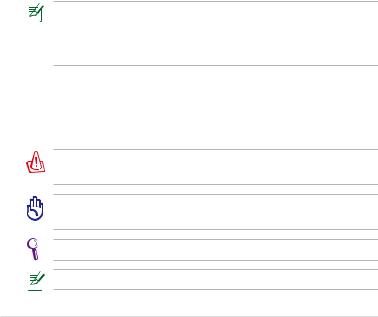
O tomto návode na obsluhu
Práve čítate návod na obsluhu pre Eee PC.Tento návod poskytuje informácie o rôznych prvkoch nachádzajúcich sa v Eee PC a o tom, ako tieto prvky používať. Hlavné časti tohto návodu na obsluhu sú:
1.Spoznanie súčastí
Poskytuje informácie o komponentoch Eee PC.
2.Začíname
Poskytuje informácie o začatí práce s Eee PC.
3.Používanie Eee PC
Poskytuje informácie o používaní pomocných programov Eee PC.
4.Obnova systému
Poskytuje informácie o obnove systému.
5.Príloha
Poskytuje zoznam kvalifikovaných dodávateľov a bezpečnostné vyhlásenia.
Aktuálne aplikácie, ktoré sú súčasťou sa odlišujú v závislosti na modeli a na geografickej oblasti predaja. Medzi vašim Eee PC a nákresmi v tomto návode môžu byť rozdielnosti. Prosíme vás, berte za to, že váš Eee PC je v poriadku.
Poznámky k tomuto návodu
V rámci návodu sa vyskytuje niekoľko poznámok a výstrah, ktoré vám umožňujú bezpečné a účinné dokončenie určitých úloh. Tieto poznámky majú rôzne stupne dôležitosti, ako je to popísané ďalej:
VÝSTRAHA! Dôležité informácie, ktoré je potrebné dodržiavať kvôli bezpečnej prevádzke.
DÔLEŽITÉ! Životne dôležité informácie, ktoré je treba dodržať, aby ste zabránili poškodeniu údajov, prvkov alebo poraneniu osôb.
TIP: Tipy pre vykonanie úloh.
POZNÁMKA: Informácie o výnimkách z popisovaných situácií.
iv |
Obsah |

Bezpečnostné opatrenia
Nasledujúce bezpečnostné opatrenia predĺžia životnosť Eee PC. Postupujte podľa všetkých opatrení a pokynov. Okrem činností popísaných v návode, všetky ostatné servisné činnosti zverte do rúk kvalifikovanému personálu. Nepoužívajte káble, príslušenstvo alebo periférne zariadenia, ktoré sú poškodené. Na povrchu počítača, alebo v jeho blízkosti nepoužívajte silné rozpúšťadlá, ako sú riedidlá, benzín, alebo iné chemikálie.
Pred čistením odpojte prívod striedavého prúdu a vyberte batériu (batérie). Eee PC utrite čistou celulózovou špongiou alebo semišovou tkaninou namočenou v roztoku niekoľkých kvapiek horúcej vody a čistiaceho prostriedku, ktorý nemá brúsne účinky. Prebytočnú vlhkosť odstráňte suchou tkaninou.
NEUMIESTŇUJTE na nerovné  a nestabilné pracovné povrchy.
a nestabilné pracovné povrchy. 
 V prípade poškodenia skrinky vyhľadajte pomoc servisného strediska.
V prípade poškodenia skrinky vyhľadajte pomoc servisného strediska.
NEVYSTAVUJTE pôsobeniu prašných alebo špinavých prostredí. NEPREVÁDZKUJTE v prípade unikania plynu.
Panel displeja NESTLÁČAJTE
a ani sa ho NEDOTÝKAJTE. Neumiestňujte spolu s malými predmetmi, ktoré by mohli
zapríčiniť poškriabanie alebo bymohli vniknúť do Eee PC.
Eee PC NENECHÁVAJTE na svojom lone alebo akejkoľvek časti svojho tela, čím obmedzíte vlastné pohodlie a zabránite cirkulácií vzduchu.
Na vrchnú časť Eee PC NEUMIESTŇUJTE žiadne predmety a žiadne predmety do Eee PC NESTRKAJTE.
NEVYSTAVUJTE silným magnetickým ani elektrickým poliam.
NEVYSTAVUJTE ani NEPOUŽÍVAJTE v blízkosti kvapalín, v rámci dažďa alebo vlhkosti. Modem NEPOUŽÍVAJTE počas búrky s výskytom bleskov.
Bezpečnostné upozornenia týkajúce sa batérie: Batériu NEVHADZUJTE do ohňa.
Kontakty NESKRATUJTE. Batériu NEROZOBERAJTE.
ASUS Eee PC
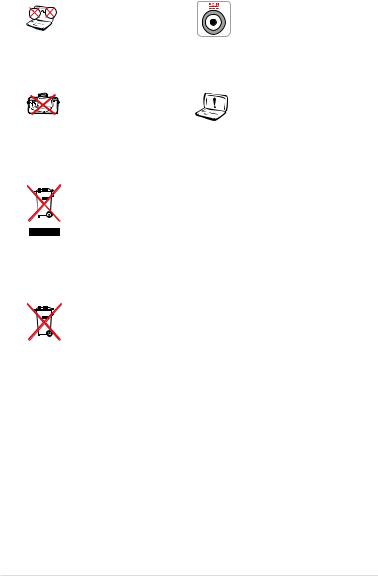





 BEZPEČNÉ TEPLOTY: Tento
BEZPEČNÉ TEPLOTY: Tento 

 Eee PC by sa mal používať v prostrediach s teplotou okolia medzi 5°C (41°F) a 35°C (95°F).
Eee PC by sa mal používať v prostrediach s teplotou okolia medzi 5°C (41°F) a 35°C (95°F).
Eee PC, ktorý je pripojený do elektrickejsieteNEPRENÁŠAJTE a ani ho NEZAKRÝVAJTE materiálmi (ako je napríklad brašna), ktoré by mohli znížiť cirkuláciu vzduchu.
Vstupné hodnoty: Pozrite sa na štítok so vstupnými hodnotami na spodnej strane Eee PC a uistite sa, že vami používaný sieťový adaptér je v súlade s týmito hodnotami.
Nesprávna inštalácia batérie môže spôsobiť výbuch a poškodenie Eee PC.
Eee PC NEVYHADZUJTE do komunálneho odpadu. Tento výrobok bol navrhnutý tak, aby sa zabezpečilo správne opätovné použitie súčastí a recyklovanie. Symbol preškrtnutého odpadkového koša na kolieskach znamená, že výrobok (elektrické alebo elektronické zariadenie a článková batéria s obsahom ortuti) nie je možné likvidovať spolu s bežným komunálnym odpadom. Overte si miestne nariadenia týkajúce sa likvidácie elektronických výrobkov.
Batériu NEVYHADZUJTE do komunálneho odpadu. Symbol preškrtnutého odpadkového koša na kolieskach znamená, že batériu by ste nemali likvidovať spolu s komunálnym odpadom.
Opatrenia pri preprave
Svoj Eee PC pripravíte na prepravu tak, že ho VYPNETE a odpojíte všetky periférne zariadenia,čímzabránite poškodeniu konektorov. PRIVYPNUTÍ sa hlava jednotky pevného disku vtiahne, čím sa zabráni poškriabaniu povrchu pevného disku počas prepravy. Preto by ste svoj Eee PC nemali prepravovať počas doby, kedy je zapnutý (ON). Zatvorte panel displeja aby ste chránili klávesnicu a panel displeja.
K strate lesku povrchu Eee PC môže dôjsť v prípade nesprávnej starostlivosti. Dávajte pozor, aby ste neošúchali ani nepoškriabali povrchy počas prepravy Eee PC. Eee PC môžete umiestniť do puzdra na prenos, ktoré chráni pred špinou, vodou, otrasmi a poškriabaním.
vi |
Obsah |
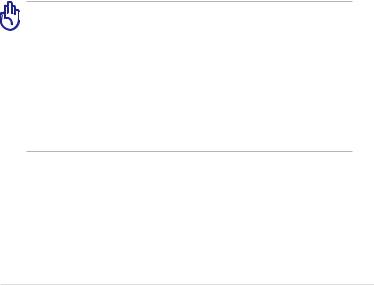
Nabíjanie batérií
Ak mienite využívať napájanie batériami, pred dlhou cestou sa presvedčte, že tieto batérie, ako aj náhradné batérie sú úplne nabité. Zapamätajte si, že sieťovým adaptérom nabíjate batérie počas doby jeho pripojenia k sieti a k počítaču. Uvedomte si, že nabiť batériu počas doby, kedy sa Eee PC používa trvá dlhšiu dobu.
Pred prvým použitím a pri každom vybití nezabudnite batériu úplne nabiť (8 hodín a viac), čím predĺžite jej životnosť. Batéria dosiahne svoju maximálnu kapacitu po niekoľkých cykloch úplného nabitia a vybitia.
Upozornenia pre používanie na palubách lietadiel
Ak si želáte svoj Eee PC používať na palube lietadla, spojte sa so zastúpením leteckej spoločnosti.Väčšina leteckých spoločností má zavedené obmedzenia týkajúce sa používania elektronických zariadení. Väčšina leteckých spoločností povolí používanie elektronických zariadení v čase medzi vzletom a pristávaním, avšak nie počas vzletu a pristávania.
Existujú tri hlavné typy zariadení bezpečnosti letísk: Röntgenové zariadenia (používané v prípade položiek umiestnených na prepravných pásoch), magnetické detektory (používané v prípade osôb prechádzajúcich bezpečnostnou kontrolou) a magnetické snímače (príručné zariadenia používané v prípade ľudí alebo jednotlivých položiek). Svoj Eee PC a diskety môžete nechať prejsť cez röntgenové zariadenia používané na letiskách Predsa len sa však odporúča, aby ste svoj Eee PC alebo diskety nenechali prechádzať magnetickými detektormi alebo magnetickými snímačmi používanými na letiskách.
ASUS Eee PC |
vii |
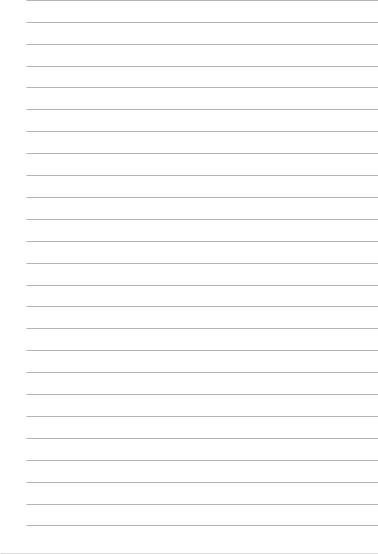
viii |
Obsah |
Horná strana Spodná strana Pravá strana Ľavá strana Zadná strana
Používanie klávesnice Používanie Touchpadu
Spoznanie súčastí1

Horná strana
Pomocou dolu uvedeného obrázka dokážete identifikovať prvky na tejto strane Eee PC.
Horná strana sa môže v závislosti od modelu líšiť.
Eee PC 1015P / 1015PE / 1015PED / 1015PD / 1015PEM / 1015PW / 1015T
/ 1015PN / 1015B / R051PEM / R051B
1
2
3
4
5
6
7
8
9
10
1-2 |
Kapitola 1: Spoznanie súčastí |
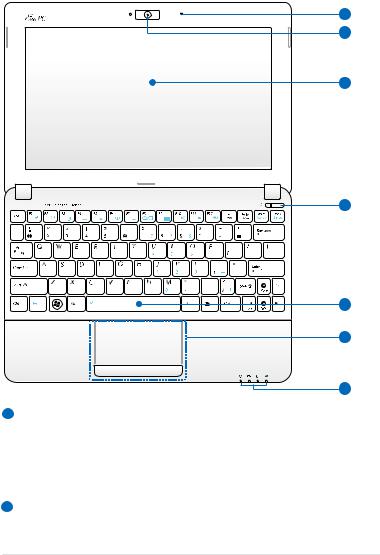
Eee PC 1015PX / 1015BX / 1011PX / R051PX / R011PX / R051BX
2
3
4
7
8
9
10
1  Kryt objektívu kamery s posuvným prepínačom (na vybraných modeloch)
Kryt objektívu kamery s posuvným prepínačom (na vybraných modeloch)
Pomocou posuvného prepínača na kryte objektívu kamery môžete tento ochranný kryt objektívu otvoriť a zatvoriť. Posunutím prepínača doľava kryt objektívu kamery zatvoríte. Posunutím prepínača doprava kryt objektívu kamery otvoríte.
2  Zostava mikrofónov (zabudovaný)
Zostava mikrofónov (zabudovaný)
ASUS Eee PC |
1-3 |
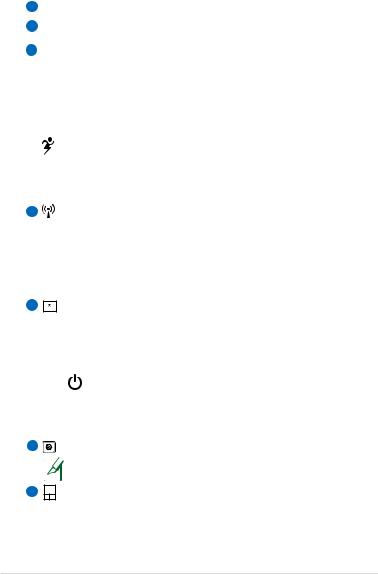
3  Zabudovaná kamera
Zabudovaná kamera
4  Panel displeja
Panel displeja
5  Tlačidlo Express Gate / tlačidlo Super Hybrid Power (na vybraných modeloch)
Tlačidlo Express Gate / tlačidlo Super Hybrid Power (na vybraných modeloch)
Pri vypnutom Eee PC dôjde stlačením tohto tlačidla k spusteniu aplikácie Express Gate. Express Gate je exkluzívnym OS spoločnosti ASUS poskytujúci rýchly prístup k internetu a kľúčovým aplikáciám bez nutnosti vstupovať do OS Windows®.
V rámci OS Windows funguje toto tlačidlo ako tlačidlo Super
Hybrid Power. Tlačidlom prepínate úspory napájania v rámci rôznych režimov úspor napájania elektrickou energiou. Funkciu môžete ovládať aj stlačením <Fn> + <medzerník>.
6 |
Tlačidlo Wireless/Bluetooth (na vybraných modeloch) |
Tlačidlom wireless/bluetooth môžete vypínať alebo zapínať vnútornú bezdrôtovú LAN alebo Bluetooth. Keď sa zapne, rozsvieti sa príslušný svetelný indikátor pre wireless/bluetooth. Vnútornú bezdrôtovú LAN alebo Bluetooth môžete tiež vypínať alebo zapínať stlačením kombinácie <Fn> + <F2>.
7 |
Sieťový vypínač (Windows 7) |
Sieťový vypínač umožňuje zapnutie a vypnutie napájania Eee PC a obnovenie zo stavu STR. Stlačením vypínača zapnete alebo vypnete Eee PC. Sieťový vypínač je funkčný iba v prípade, ak je panel displeja otvorený.
|
|
|
|
Indikátor napájania |
|
|
|
|
Indikátor napájania sa rozsvieti pri zapnutí Eee PC a bliká |
|
|
|
|
pomaly v prípade, ak je Eee PC v režime pozastavenia RAM |
|
|
|
|
(režim spánku). Tento indikátor zhasne po vypnutí Eee PC. |
8 |
|
|
Klávesnica |
|
|
|
|
|
|
9 |
|
|
|
Klávesnica sa líši v závislosti na zakúpenom modeli. |
|
|
|
||
|
|
|
||
|
|
|
||
|
|
|
|
|
|
|
Touchpad a tlačidlá |
||
1-4 |
Kapitola 1: Spoznanie súčastí |
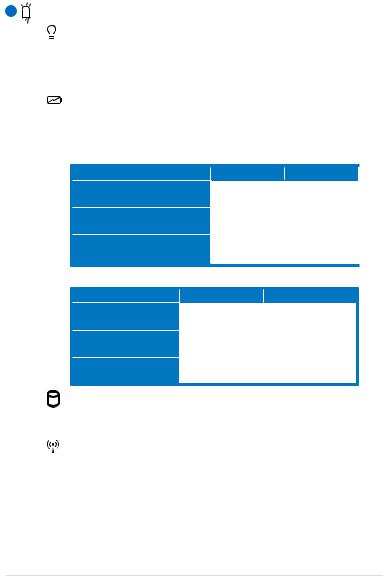
10 |
Indikátory stavu |
Indikátor napájania
Indikátor napájania sa rozsvieti pri zapnutí Eee PC a bliká pomaly v prípade, ak je Eee PC v režime pozastavenia RAM (režim spánku). Tento indikátor zhasne po vypnutí Eee PC.
Indikátor nabíjania batérie
Indikátor nabitia batérie (LED) zobrazuje stav nabitia batérie nasledujúcim spôsobom:
Napájanie zapnuté
Veľmi dobre nabitá batéria (95 % – 100 %)
Stredne dobre nabitá batéria (11 % – 94 %)
Slabo nabitá batéria (0 % – 10 %)
S adaptérom |
Bez adaptéra |
Zelená SVIETI |
Vyp. |
|
|
Oranžová SVIETI |
Vyp. |
|
|
Oranžová bliká |
Oranžová bliká |
|
|
Napájanie je vypnuté / Pohotovostný režim
Veľmi dobre nabitá batéria (95 % – 100 %)
Stredne dobre nabitá batéria (11 % – 94 %)
Slabo nabitá batéria (0 % – 10 %)
S adaptérom |
Bez adaptéra |
Zelená SVIETI |
Vyp. |
|
|
Oranžová SVIETI |
Vyp. |
|
|
Oranžová bliká |
Vyp. |
|
|
Indikátor mechaniky pevného disku (HDD)
Indikátor mechaniky pevného disku bliká v prípade zápisu alebo načítania údajov z mechaniky disku.
Indikátor bezdrôtovej siete / Bluetooth
To sa vzťahuje jedine na modely so zabudovanou bezdrôtovou LAN/Bluetooth. Ak je zabudovaná bezdrôtová LAN/Bluetooth aktívna, indikátor sa rozsvieti.
ASUS Eee PC |
1-5 |
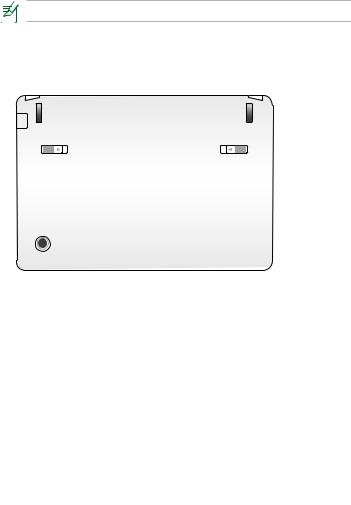
Spodná strana
Pomocou dolu uvedeného obrázka dokážete identifikovať prvky na tejto strane Eee PC.
Spodná strana sa môže v závislosti od modelu líšiť.
EeePC1015P/1015PE/1015PED/1015PD/1015PEM/1015PW/1015PX / 1011PX / R011PX / R051PX / R051PEM / 1015BX / R051BX
1
2
3
Eee PC 1015PN / 1015T / 1015B / R051B
1
2
3
|
|
|
|
|
|
|
|
|
|
1-6 |
|
Kapitola 1: Spoznanie súčastí |
||
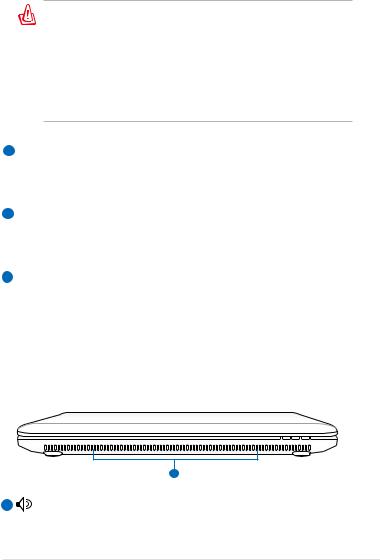
Spodná strana Eee PC sa môže nadmerne zohriať. Buďte opatrní pri narábaní s Eee PC, ktorý je v prevádzke, alebo ktorého prevádzka sa práve skončila. Vysoké teploty sú bežným javom počas nabíjania alebo počas prevádzky. NEPOUŽÍVAJTE na mäkkých povrchoch, akými sú postele alebo pohovky, ktoré môžu zablokovať vetracie otvory. Eee PC NEPOKLADAJTE NA SVOJE LONO ALEBO INÚ ČASŤ SVOJHO TELA, ČÍM ZABRÁNITE PORANENIAM SPÔSOBENÝM TEPLOM.
1  Batéria
Batéria
Doba činnosti batérie závisí na používaní a na technických špecifikáciách tohto Eee PC. Zostavu batérie nemožno rozoberať a je potrebné zakúpiť ju ako jednu jednotku.
2  Zámok batérie
Zámok batérie
Zámok batérie zaisťuje batériový modul. Keď sa batériový modul správne založí, automaticky sa zaistí v mieste. Batériový blok vyberte tak, že ho vysuniete smerom von.
3  Priestor na umiestnenie pamäte
Priestor na umiestnenie pamäte
Pamäťový modul je zaistený v určenej priehradke.
Predná strana
Pomocou dolu uvedeného obrázka dokážete identifikovať prvky na tejto strane Eee PC.
1
1 |
Systém audio reproduktorov |
Funkcie zvuku sú riadené softvérovo.
ASUS Eee PC |
1-7 |

Pravá strana
Pomocou dolu uvedeného obrázka dokážete identifikovať prvky na tejto strane Eee PC.
Eee PC 1015P / 1015PE / 1015PED / 1015PD / 1015PEM / 1015PN / 1015T / 1015PW / R051PEM
|
|
|
|
|
|
|
|
|
|
|
|
|
|
|
|
|
|
|
|
|
|
|
|
|
|
|
|
|
|
|
|
|
|
|
|
|
|
|
1 |
2 |
3 |
4 |
5 |
6 |
|
|
||||||||||
1 |
Otvor pre pamäťovú kartu |
|
|
|
|
|
|
|
|
|
|
|
|
|||||
Zabudovaná čítačka pamäťových kariet môže načítavať údaje z kariet typu MMC/SD a MS-PRO.
2 |
Výstupný konektor pre slúchadlá |
3 |
Konektor pre mikrofón |
|
Konektor pre pripojenie mikrofónu bol navrhnutý pre pripojenie |
|
mikrofónu používaného v prípade aplikácie Skype, na hlasové |
|
rozhovory alebo na jednoduché zvukové nahrávky. |
4  USB port (3.0, na vybraných modeloch /2.0/1.1)
USB port (3.0, na vybraných modeloch /2.0/1.1)
USB port (univerzálna sériová zbernica) je kompatibilný so zariadeniami USB 3.0, 2.0 alebo USB 1.1, ako sú klávesnice, polohovacie zariadenia, kamery a pamäťové zariadenia.
5Port pre zámok Kensington®
Port pre zámok Kensington® umožňuje zabezpečiť PC pomocou zabezpečovacích zariadení, ktoré sú kompatibilné so zabezpečovacími zariadeniami typu Kensington®. Tieto zabezpečovacie výrobky zvyčajne obsahujú kovový kábel
a zámok, ktorý zabraňuje preniesť Eee PC z upevneného objektu alebo predmetu.
6 Port LAN
Port LAN
Osem kolíkový LAN port RJ-45 podporuje štandardné Ethernet káble, a to pre pripojenie k lokálnej sieti.
1-8 |
Kapitola 1: Spoznanie súčastí |
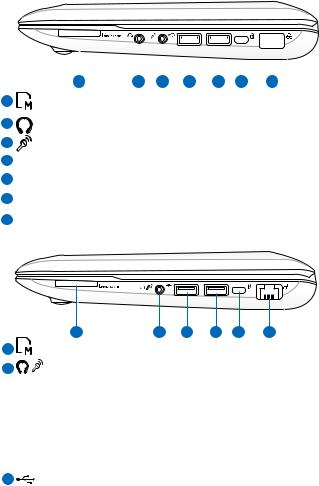
Eee PC 1015B / R051B
|
|
|
|
|
|
|
|
|
|
|
|
|
|
|
|
|
|
|
|
|
|
|
|
|
|
|
|
|
|
|
|
|
|
|
|
|
|
|
|
1 |
1 |
2 |
3 |
4 |
|
5 |
6 |
7 |
|
|
|||||||||
Otvor pre pamäťovú kartu |
|
|
|
|
|
|
|
|
|
|
|
|
|
||||||
2 |
Výstupný konektor pre slúchadlá |
|
|
|
|
|
|
|
|
|
|
||||||||
3 |
Konektor pre mikrofón |
|
|
|
|
|
|
|
|
|
|
|
|
|
|
|
|||
4 USB port (2.0/1.1)
USB port (2.0/1.1)
5 USB port (3.0, na vybraných modeloch /2.0/1.1)
USB port (3.0, na vybraných modeloch /2.0/1.1)
6  Port pre zámok Kensington®
Port pre zámok Kensington®
7  Port LAN
Port LAN
Eee PC 1015PX / 1011PX / R011PX / R051PX / 1015BX / R051BX
1 |
1 |
2 |
3 |
4 |
5 |
6 |
Otvor pre pamäťovú kartu |
|
|
|
|
||
2 |
/ Výstup pre slúchadlá/Vstupný kombinovaný konektor pre |
|||||
|
mikrofón |
|
|
|
|
|
Tento kombinovaný konektor sa môže použiť na zapojenie výstupného zvukového signálu z Eee PC do reproduktorov s vlastným zosilňovačom alebo do slúchadiel, alebo sa do neho môže zapojiť externý mikrofón alebo výstupné signály zo zvukových zariadení. Tento konektor automaticky zistí pripojené zariadenie a zapne funkcie.
3 |
USB port (2.0/1.1) |
|
|
Funkcia USB Charge+ (Na modeloch 1015BX/R051BX s USB 3.0) |
|
|
Pomocou tejto funkcie môžete nabíjať mobilné telefóny alebo |
|
|
digitálne zvukové prehrávače, keď je Eee PC prepnutý do režimu |
|
|
spánku, hibernácie, alebo je vypnutý. Aplikáciu USB Charge+ |
|
|
spustite z lišty nástrojov Eee Docking a nakonfigurujte príslušné |
|
|
nastavenia. |
|
|
|
|
ASUS Eee PC |
1-9 |
|
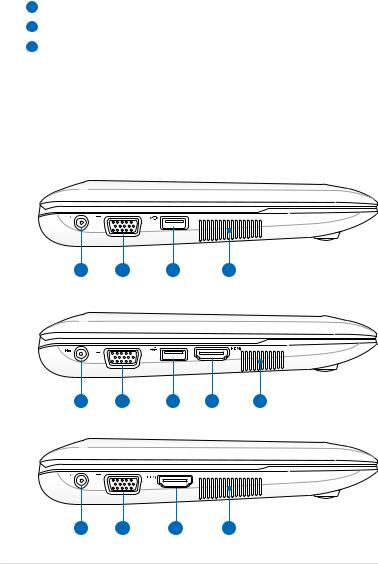
4  USB port (3.0, na vybraných modeloch /2.0/1.1) 5
USB port (3.0, na vybraných modeloch /2.0/1.1) 5  Port pre zámok Kensington®
Port pre zámok Kensington®
6  Port LAN
Port LAN
Ľavá strana
Pomocou dolu uvedeného obrázka dokážete identifikovať prvky na tejto strane Eee PC.
Eee PC 1015P / 1015PE / 1015PED / 1015PD / 1015PEM / 1015PW / 1015PX / 1011PX / R011PX / R051PX / R051PEM
1 |
2 |
3 |
4 |
Eee PC 1015PN / 1015T / 1015B / R051B
1 |
2 |
3 |
5 |
4 |
Eee PC 1015BX / R051BX
1 |
2 |
5 |
4 |
1-10 |
Kapitola 1: Spoznanie súčastí |
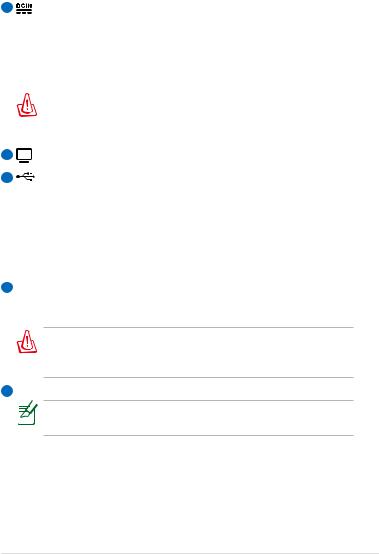
1 |
Sieťový vstup (jednosmerný prúd) |
|
|
Dodávaný sieťový adaptér konvertuje striedavý prúd na |
|
|
jednosmerný, čím je možné využívať tento konektor. Elektrická |
|
|
energia dodávaná prostredníctvom tohto konektora napája Eee |
|
|
PC a nabíja internú batériu. Aby ste zabránili poškodeniu Eee PC |
|
|
a batérie, vždy používajte dodávaný sieťový adaptér. |
|
|
|
|
|
|
UPOZORNENIE: POČAS POUŽÍVANIA MÔŽE BYŤ HORÚCI. |
|
|
ADAPTÉR NEZAKRÝVAJTE A DODRŽUJTE DOSTATOČNÚ |
|
|
VZDIALENOSŤ OD SVOJHO TELA |
2 |
|
|
15 pin D-Sub Výstup pre displej (monitor) |
||
3 |
USB port (2.0/1.1) |
|
|
Funkcia USB Charge+ (na vybraných modeloch) |
|
Pomocou tejto funkcie môžete nabíjať mobilné telefóny alebo digitálne zvukové prehrávače, keď je Eee PC prepnutý do režimu spánku, hibernácie, alebo je vypnutý. Aplikáciu USB Charge+ spustite z lišty nástrojov Eee Docking a nakonfigurujte príslušné nastavenia.
4Vetracie otvory
Vetracie otvory umožňujú vstup chladného vzduchu do a unikanie horúceho vzduchu z Eee PC.
Presvedčte sa, že papier, knihy, odevy, káble alebo iné predmety neblokujú žiadny z vetracích otvorov. V opačnom prípade môže dôjsť k prehrievaniu.
5 HDMI HDMI Port
Keď sa používa integrovaná grafická karta, zablokuje sa funkcia HDMI pre Eee PC 1015PN.
ASUS Eee PC |
1-11 |
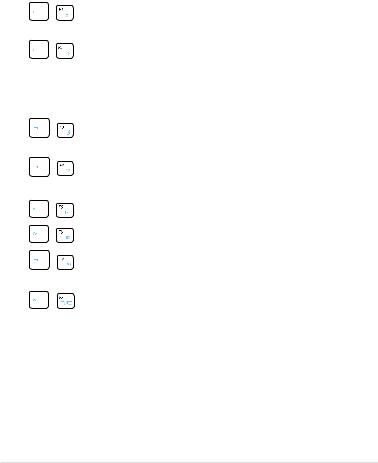
Používanie klávesnice
Špeciálne funkčné klávesy
V nasledujúcom sú zadefinované farebné skrátené príkazy na klávesnici Eee PC. K farebným príkazom budete mať prístup po tom, ako najprv stlačíte a podržíte funkčný kláves a následne súčasne stlačíte kláves s farebným príkazom. Ikony niektorých funkcií sa po aktivácii zobrazia na systémovom paneli.
Zz Ikona (F1): Prepne Eee PC do režimu spánku (uloženie do RAM).
Rádiová veža (F2): Iba v prípade modelov s možnosťou
bezdrôtového pripojenia: Prepína - zapína alebo vypína internú bezdrôtovú LAN pomocou obrazovkového displeja. Pri aktivácii sa zodpovedajúci indikátor bezdrôtového pripojenia rozsvieti.
Touchpad (Dotyková podložka) (F3): ZAPÍNA/VYPÍNA dotykovú podložku.
Resolution Selection (Voľba rozlíšenia) (F4): Stlačením nastavíte rozlíšenie displeja.
Ikona zapadajúceho slnka (F5): Znižuje jas displeja.
Ikona vychádzajúceho slnka (F6): Zvyšuje jas displeja.
Ikona prečiarknutého displeja (F7): Vypína podsvietenie displeja.
Ikony LCD/Monitor (F8): Prepína medzi LCD displejom Eee PC a externým monitorom.
1-12 |
Kapitola 1: Spoznanie súčastí |
